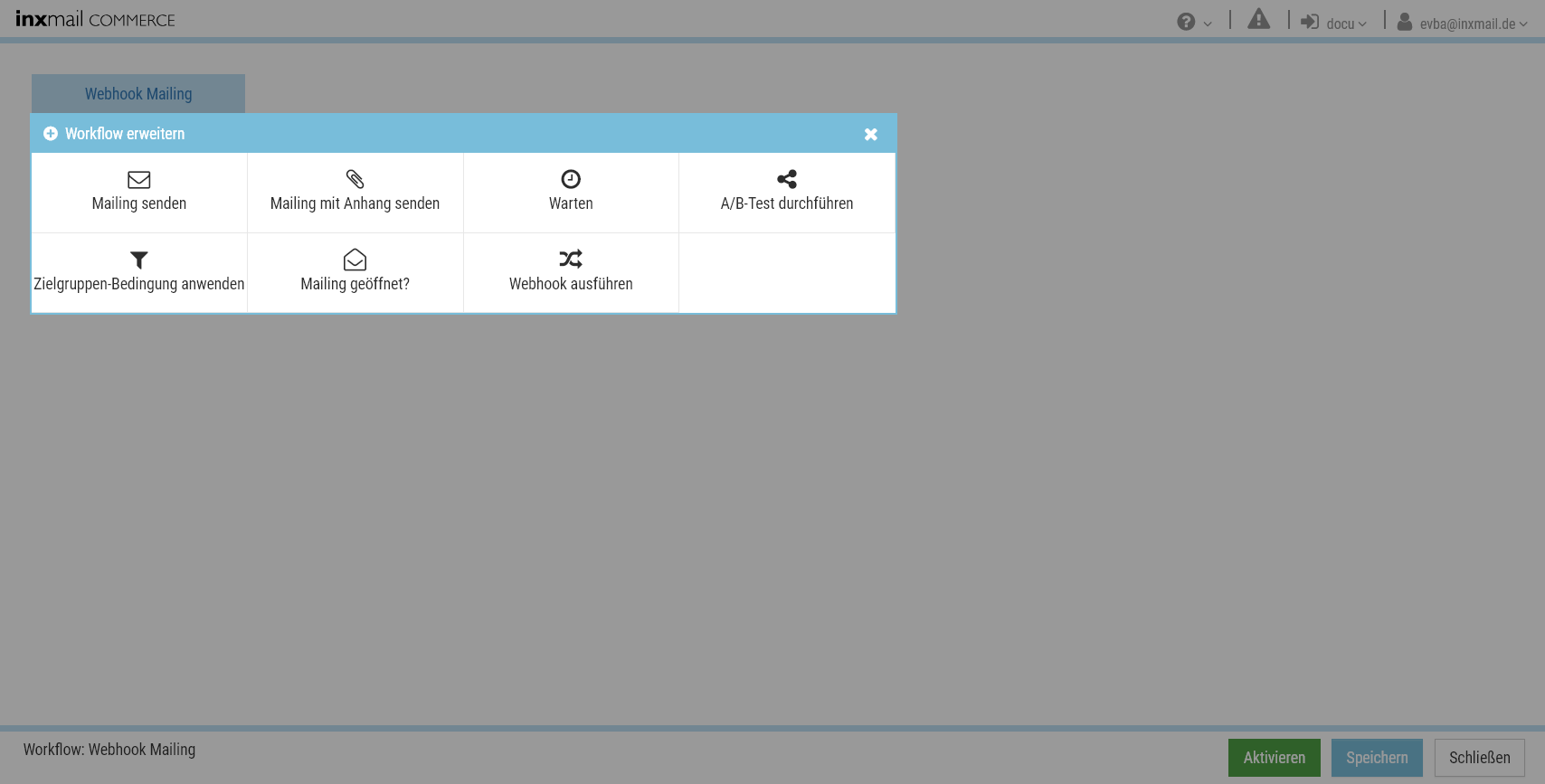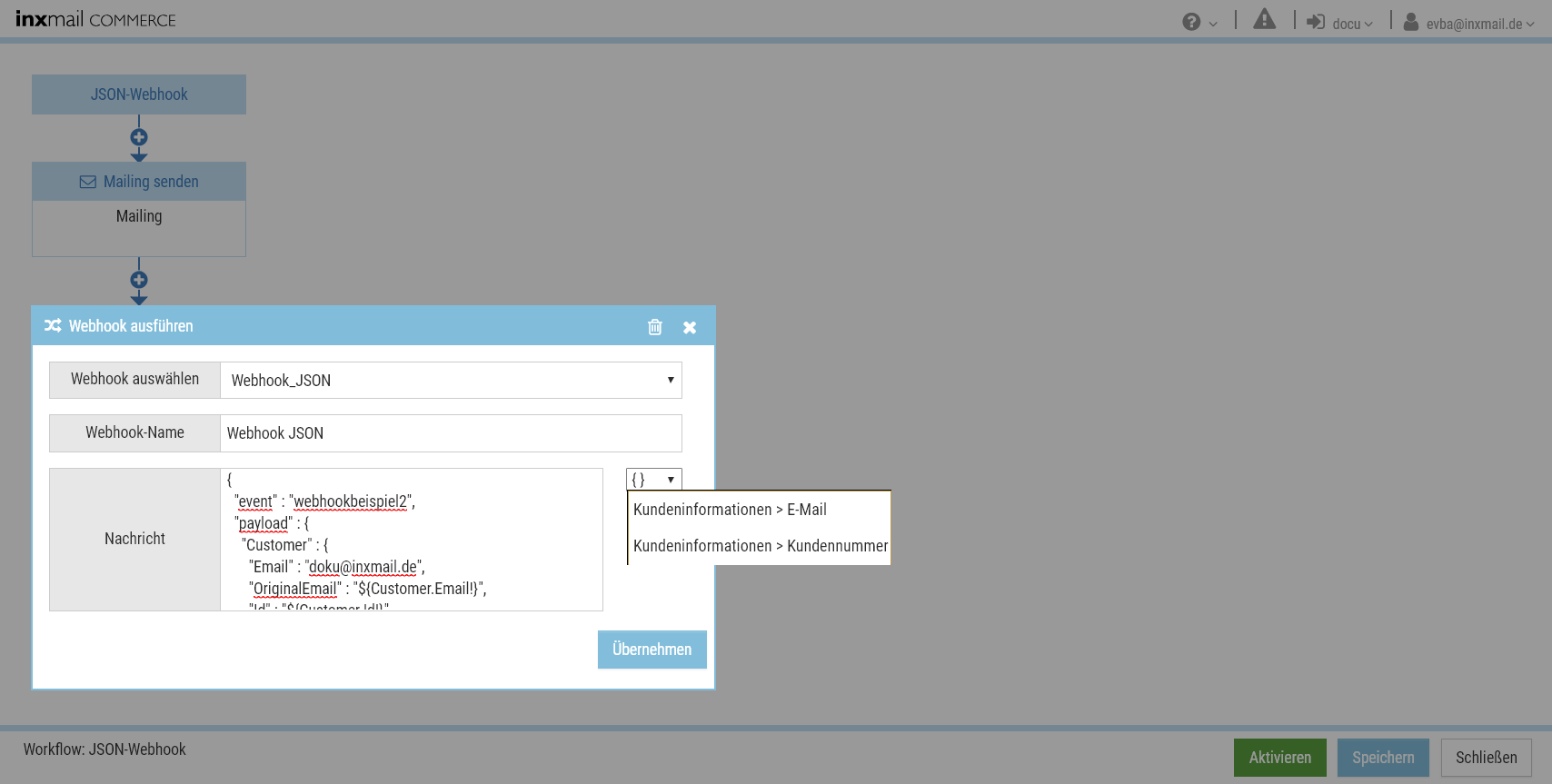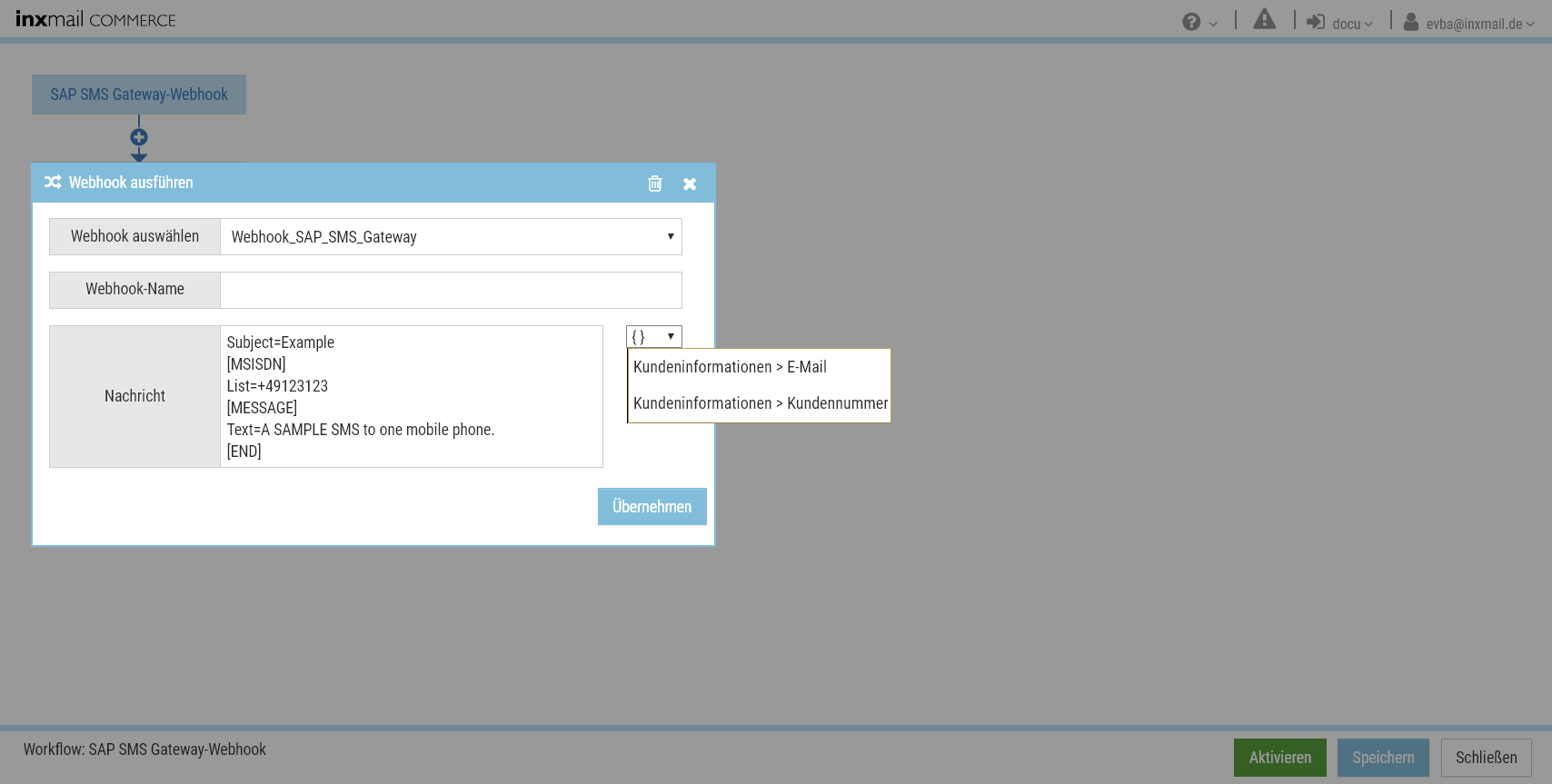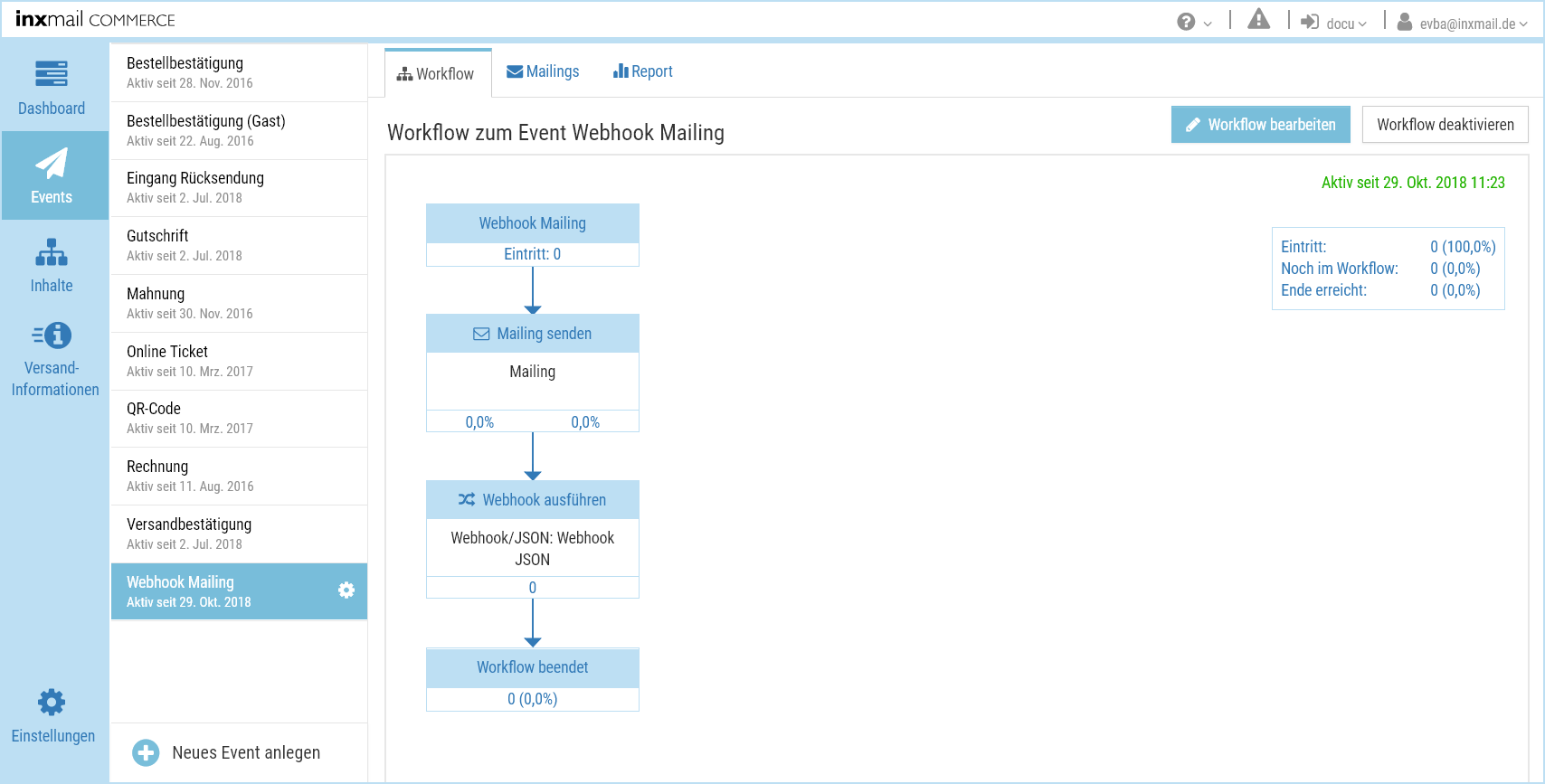Vorbereitung
Hinterlegen Sie Ihren Webhook in den Einstellungen > Webhooks.
Schritt für Schritt
-
Wählen Sie in der Workflow-Konfiguration des Events das Element Webhook ausführen aus.
-
Wählen Sie einen Webhook aus und vergeben Sie einen Namen.
-
Konfigurieren Sie das Nachrichten-Feld je nach Webhook-Typ:
 Webhook / JSON
Webhook / JSON
Tragen Sie in das Feld Nachricht die gewünschten Nutzdaten (= Payload) ein. Dabei können Sie alle Platzhalter des Events zur Personalisierung verwenden. Zudem können Sie Freemarker-Syntax verwenden, um zum Beispiel If-Else-Konstrukte einzusetzen, vgl. FreeMarker-Anweisungen einsetzen.
 SAP SMS Gateway
SAP SMS Gateway
Im Feld Nachricht wird automatisch eine minimale Beispielkonfiguration angezeigt, um Nachrichten über das SAP SMS Gateway zu versenden. Sie können die Nachricht entsprechend der SAP SMS 365 HTTP Technical Specification anpassen. Verwenden Sie die Auswahlliste, um zum Beispiel die Nummer Ihrer Empfänger·innen zu dynamisieren.
Sie können alle Platzhalter des Events zur Personalisierung verwenden. Zudem können Sie Freemarker-Syntax verwenden, um zum Beispiel If-Else-Konstrukte einzusetzen, vgl. FreeMarker-Anweisungen einsetzen.
- Klicken Sie auf Übernehmen.
- Aktivieren Sie den Workflow, um die Änderungen produktiv zu nehmen.
- Sie haben einen Webhook in einen Event-Workflow eingebunden und mit Inhalten befüllt.